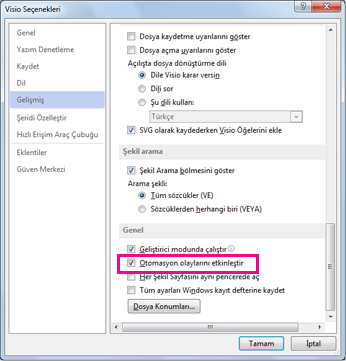Visio 'da bir takvimoluşturduktan sonra, tarih aralığını ayarlamak için Yapılandır kutusunu kullanın ve takvim tarihleri otomatik olarak doldurulur. Bu durumla karşılaşırsanız veya hiçbir şey olmuyor veya Yapılandır kutusu görünmüyorsa, bu biraz sürpriz olur, bu da düzeltme için kolaydır.
-
Dosya > Seçenekler'e tıklayın.
-
Visio seçenekleri kutusunda Gelişmiş'i tıklatın.
-
Genel altında (bulmak için aşağı doğru gitmeniz gerekebilir), Otomasyon olaylarını etkinleştir kutusunu işaretleyin.
-
Değişikliğin geçerli olduğundan emin olmak için, Çiziminizi kaydedin ve Visio 'Yu yeniden başlatın.
Bunu yalnızca bir kez yapmanız gerekir. Otomasyon olaylarını etkinleştirme UML veya veritabanı modelleri gibi diğer çizimlerde oluşabilecek bazı sorunları da giderir.